
Harry James
0
746
43
 U prošlosti smo vam pokazali brojne aplikacije za prepoznavanje gesti miša za Windows. Ja sam entuzijastičan korisnik gest miša. Volim ostati s mišem ili tipkovnicom onoliko dugo koliko mogu, bez prelaska na drugu. Kao što pretpostavljate, ja sam veliki obožavatelj tipkovnih prečaca i gesta miša. Ako ste korisnik Linuxa, možete isprobati Easystroke za geste miša u Linuxu.
U prošlosti smo vam pokazali brojne aplikacije za prepoznavanje gesti miša za Windows. Ja sam entuzijastičan korisnik gest miša. Volim ostati s mišem ili tipkovnicom onoliko dugo koliko mogu, bez prelaska na drugu. Kao što pretpostavljate, ja sam veliki obožavatelj tipkovnih prečaca i gesta miša. Ako ste korisnik Linuxa, možete isprobati Easystroke za geste miša u Linuxu.
Easystroke je aplikacija za prepoznavanje geste za Linux. Izvorno kreiran za rad s tablet računala, može se podjednako koristiti mišem ili čak prstima ako imate zaslon osjetljiv na dodir i ako vam Linux distribucija dopušta upotrebu!
U svakom slučaju, možete ga koristiti jednostavnim mišem s 2 gumba jednako lako. Krenimo i instaliramo aplikaciju tako da možete početi koristiti geste miša u Linuxu.
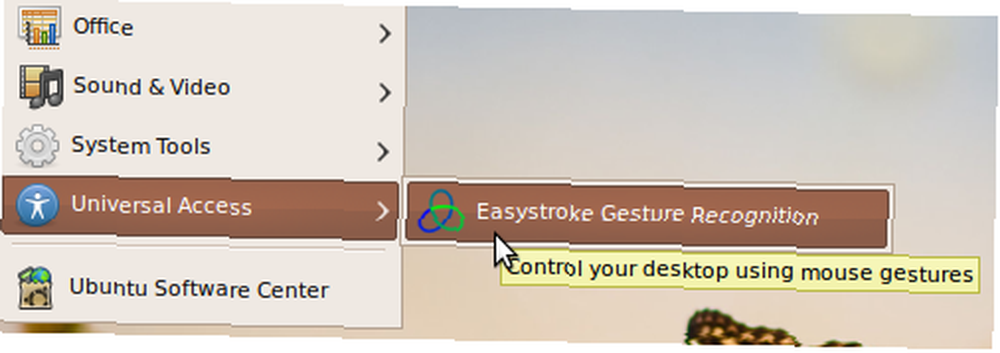
Svojim softverskim izvorima možete dodati Easystroke PPA. Vodič za Ubuntu spremišta i upravljanje paketima Vaš vodič za Ubuntu spremišta i upravljanje paketima i zatim instalirati pomoću pogodan. Sada jednostavno izdajte “sudo apt-get install easystroke” a ostalo će biti učinjeno za vas. Nakon instaliranja, možete naći Easystroke naveden ispod Aplikacije> Univerzalni pristup. Zapalite i da vidimo što može učiniti.
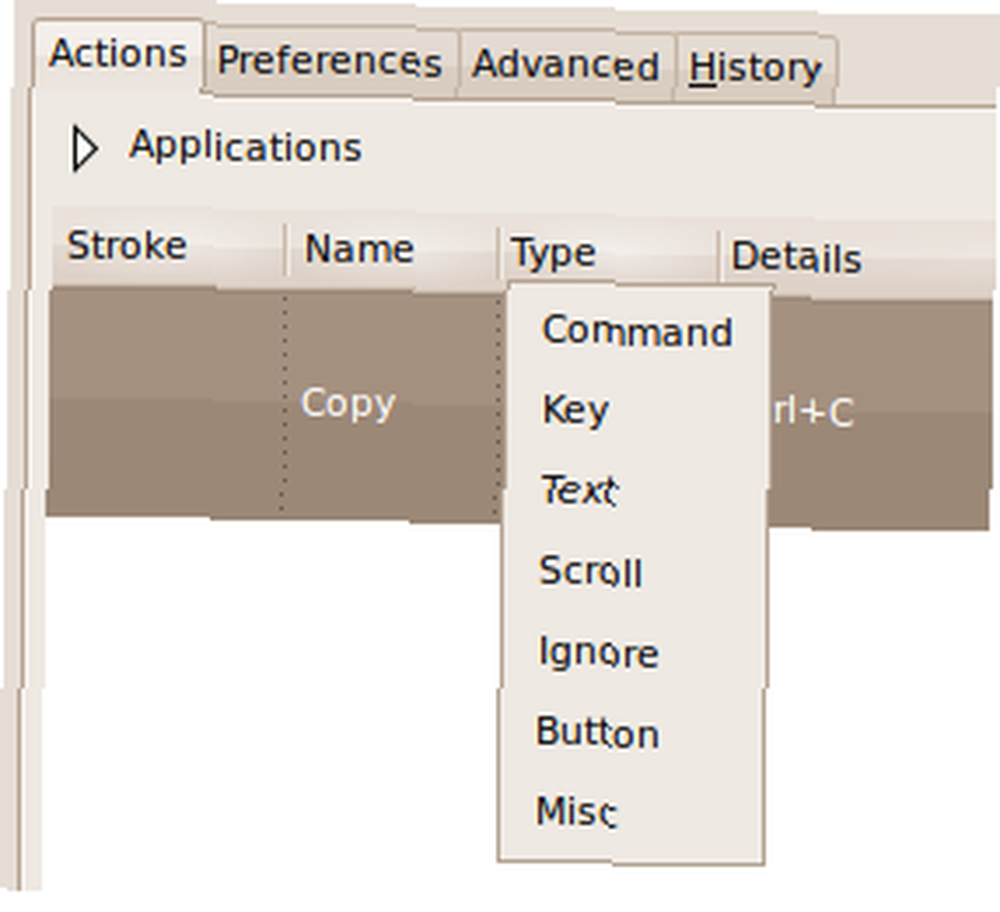
Predlažem vam da odmah skočite na karticu postavki. Ovdje možete prilagoditi tipke i tipke miša koje želite koristiti za crtanje gestama. Trebali biste dodati modifikatorski ključ kao što su Shift, Ctrl itd. Kako biste spriječili da se normalni povuci miša pogreše kao gesta i kontrolirali kada točno izvesti kretnju..

Ostale postavke uključuju boju / širinu poteza, mogućnost automatskog pokretanja Easystroke-a pri prijavi, prikaz ikone ladice i prikaz zadnje geste izvedene u ladici. Pored toga, određene prozore možete odrediti i kao “iznimke” a pokreti miša neće biti prepoznati kao geste pri radu unutar tih prozora. Određivanje iznimke je jednostavno, samo morate kliknuti “Dodaj izuzetak” a onda na prozoru. Tada će biti dodan u popis izuzetaka.
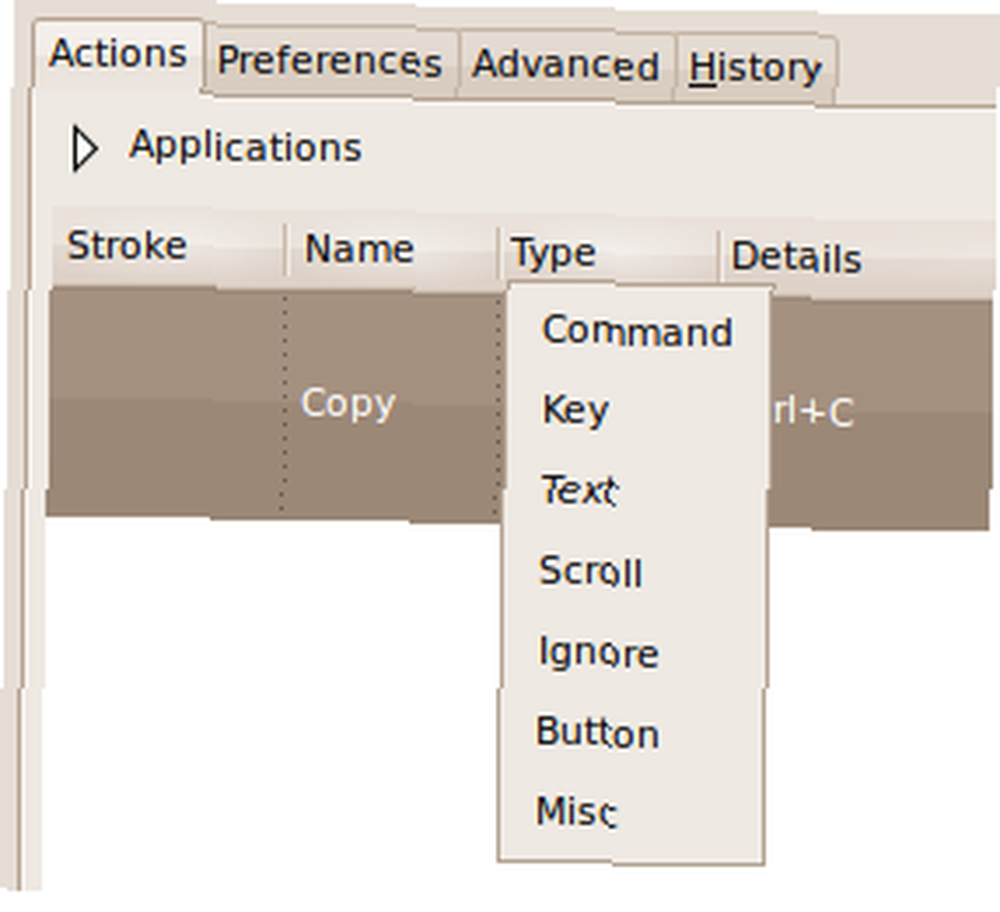
Dalje, morate stvoriti geste i konfigurirati ih da izvode prilagođene naredbe. Idi na “akcije” kliknite karticu Dodaj radnju, pružite svojoj gesti ime, kliknite tipku. Zatim možete odabrati između različitih radnji koje možete izvesti gestom. Možete pokrenuti naredbu, poslati pritisak tipke, prelistati stranicu i još mnogo toga. Zatim unesite detalje za vrstu koju ste odabrali. Kliknite na “Snimite potez” i pomoću tipki i gumba miša koje ste stvorili iznad nacrtajte potez na zaslonu. To je sve što ste učinili. Sljedeći put kad ponovno izvučete sličan potez pomoću Easystroke-a, konfigurirana akcija će se izvršiti automatski.
Pokreti miša mogu se konfigurirati za pokretanje vaših omiljenih aplikacija, slanje nekog teksta, kliknite gumb za stvaranje potpuno automatiziranog iskustva. Ovome dodajte činjenicu da prilagođene skripte možete pokrenuti putem naredbenog retka i imate uistinu neophodan alat pri rukama.
Koristite li geste mišem u Linuxu za brže izvršavanje zadataka? Koje su vaše omiljene aplikacije?











